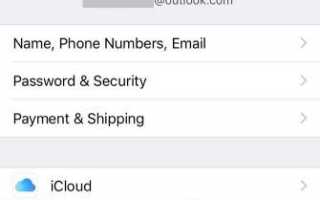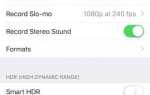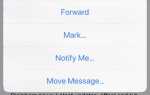Содержание
- 1 1. Перезагрузите ваш iPhone
- 2 2. Обновите iOS
- 3 3. Обновите свои приложения
- 4 4. Принудительно закройте приложение
- 5 5. Сброс настроек сети
- 6 6. Сбросить все настройки
- 7 7. Сброс к заводским настройкам
- 8 8. Проверьте использование батареи
- 9 9. Проверьте состояние батареи
- 10 10. Устранить проблемы с Bluetooth
- 11 11. Исправьте проблемы HomeKit
- 12 12. Проверьте на грязь
- 13 13. Отменить фоновые разрешения
- 14 14. Извлеките SIM-карту
- 15 15. Зайдите в Apple Store
- 16 Советы по устранению неполадок iPhone X
- 17 iPhone 8 Советы по устранению неполадок
- 18 iPhone 7 Советы по устранению неполадок
- 19 iPhone 6 Советы по устранению неполадок
- 20 Устранение неполадок iPhone, освоено
Айфоны могут быть прекрасными технологиями, которые многие считают вершиной дизайна смартфонов, но даже они могут столкнуться с проблемами.
Вот наши главные советы по устранению неисправностей для всех итераций iPhone. Мы начнем с рассмотрения общих советов по устранению неполадок, а затем сосредоточимся на проблемах, связанных с конкретной моделью.
1. Перезагрузите ваш iPhone
Лекарство номер один для любого технического алимента — iOS или Android, Windows или Mac, телевизора или принтера — это выключить и снова включить устройство. Действительно, очень мало ситуаций, когда простая перезагрузка не должна быть вашим первым портом захода.
Уловка работает, потому что это сбрасывает программное обеспечение в устойчивое состояние после непредвиденной последовательности событий, вызвавших что-то сломанное.
Мы показали, как принудительно перезагрузить iOS
, Процесс меняется в зависимости от того, какая у вас модель iPhone. Посетите веб-сайт Apple для получения дополнительной информации.
2. Обновите iOS
То есть простая перезагрузка не помогла решить проблему? Не беспокойся
Затем вы должны убедиться, что ваша операционная система iOS обновлена. Если вы используете устаревшую версию iOS, некоторые приложения и функции могут быть несовместимы (не говоря уже об уязвимостях в области безопасности, которым вы подвержены).
Чтобы обновить iOS, перейдите к Настройки> Общие> Обновление программного обеспечения.
3. Обновите свои приложения
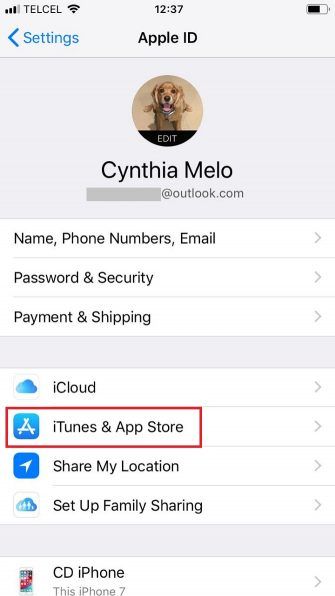
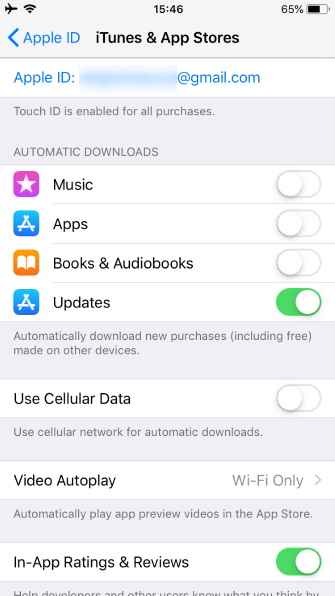
Если у вас есть проблемы с определенным приложением, стоит убедиться, что вы используете его последнюю версию.
Вы можете обновить приложения вручную через App Store. Просто нажмите на Обновления вкладка в нижней части интерфейса приложения.
Вы также можете указать приложениям автоматически обновляться, перейдя в Настройки> [Ваше имя]> iTunes и приложение Хранить. Под Автоматические загрузки сдвиньте переключатель рядом с Обновления в На позиция.
4. Принудительно закройте приложение
Иногда экземпляр приложения перестает отвечать на запросы, что приводит к его зависанию. Вот почему вы часто видите черный экран, если ваше приложение камеры работает со сбоями
,
Принудительно закройте приложение на iPhone X
Чтобы принудительно закрыть приложение на iPhone X, проведите вверх от нижней части экрана, но оставьте палец на экране наполовину вверх. Телефон запустит переключатель приложений. Проведите пальцем вверх по карте приложения, чтобы закрыть ее.
Принудительно закройте приложение на iPhone 8 или более ранней версии
Чтобы принудительно закрыть приложение на iPhone
8, дважды нажмите кнопку «Домой», чтобы вызвать переключатель приложений. Проведите пальцем влево и вправо, чтобы найти приложение, которое вы хотите закрыть, а затем проведите пальцем вверх.
5. Сброс настроек сети
Большинство проблем с подключением можно решить путем сброса настроек сети. Это легко сделать. Голова к Настройки> Общие> Сброс> Сброс настроек сети.
Имейте в виду: при выполнении этого сброса вы потеряете все сохраненные пароли Wi-Fi.
6. Сбросить все настройки
Если вы считаете, что причиной ваших проблем являются ошибочные настройки (а не программные или аппаратные), вы можете сбросить все настройки телефона без потери данных. Конечно, вам нужно будет вернуть все как было потом.
Голова к Настройки> Общие> Сброс> Сбросить все настройки начать процесс.
7. Сброс к заводским настройкам
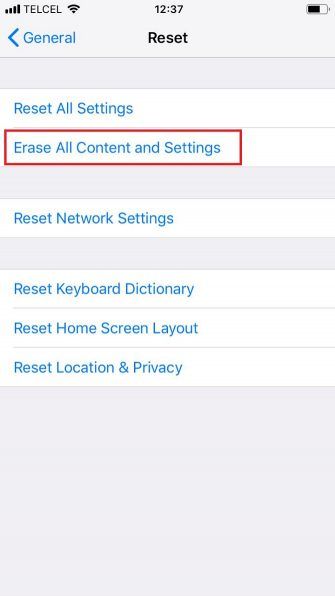
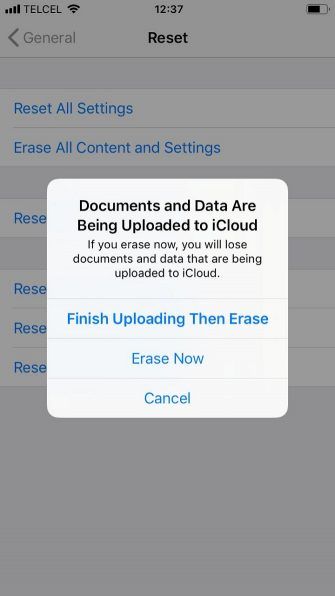
Если вам нужна ядерная опция, вы можете сбросить настройки iPhone до заводских настроек. Он вернет ваше устройство в исходное состояние. Хотя это не излечит проблемы с оборудованием, оно должно решить большинство проблем с программным обеспечением и операционной системой.
Чтобы сбросить ваш iPhone, откройте Настройки> Общие> Сброс> Удалить все содержимое и настройки. Также возможно сбросить настройки устройства с помощью iTunes на компьютере. Ознакомьтесь с руководством Apple для получения более подробной информации.
Замечания: Убедитесь, что вы создали резервную копию всех данных iPhone
перед выполнением сброса настроек. Вы безвозвратно потеряете все данные, для которых вы не создали резервную копию.
8. Проверьте использование батареи
Срок службы батареи iPhone часто невелик, особенно если вы интенсивный пользователь. Однако, если батарея вашего устройства разряжается необычайно быстро, вы можете попытаться определить приложение-нарушителя.
Чтобы увидеть, какие приложения используют больше всего сока, перейдите на Настройки> Аккумулятор. Вы можете проверить графики в нижней части экрана, чтобы узнать об использовании батареи приложениями за определенный период времени.
9. Проверьте состояние батареи
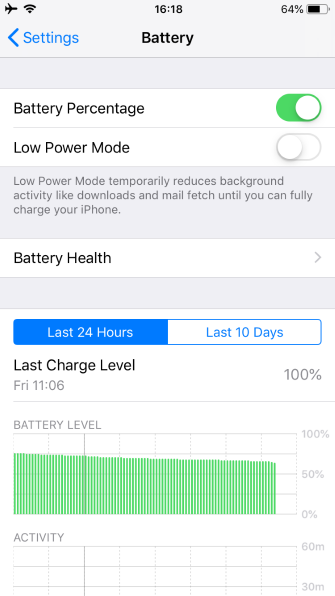
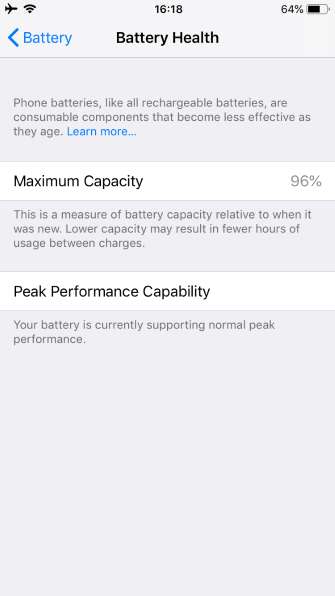
Аккумуляторы могут выдержать только определенное количество циклов зарядки, прежде чем они начнут разрушаться. Если вы используете iOS 11.3 или более позднюю версию, теперь вы можете видеть состояние батареи. Идти к Настройки> Аккумулятор> Состояние аккумулятора посмотреть.
10. Устранить проблемы с Bluetooth
Для технологии, которая так широко используется, Bluetooth может действовать на удивление привередливым. Если у вас возникли проблемы с установлением соединения Bluetooth между вашим iPhone и другим устройством, вы можете попробовать несколько исправлений.
Во-первых, удалите старые устройства, которые вы больше не используете. Это может помочь избежать конфликтов. Чтобы отключить устройство, перейдите на Настройки> Bluetooth> Информация> Забыть это устройство.
Во-вторых, выключите и снова включите Bluetooth (звучит знакомо?). Проведите пальцем вверх от нижней части экрана на iPhone 8 или более ранней версии (проведите вниз от верхней правой части для iPhone X и более поздних версий), чтобы получить доступ к Центр управления, и нажмите блютуз значок, чтобы переключить его.
11. Исправьте проблемы HomeKit
Некоторые умные домашние устройства поддерживают HomeKit, что позволяет вам управлять ими с вашего iPhone с помощью Siri.
Если ваши устройства HomeKit не работают должным образом, убедитесь, что вы вошли в правильную учетную запись iCloud как на iPhone, так и на самих устройствах. Если больше ничего не работает, вы можете сбросить соединения HomeKit, перейдя в Настройки> Конфиденциальность> HomeKit> Сброс конфигурации HomeKit.
12. Проверьте на грязь
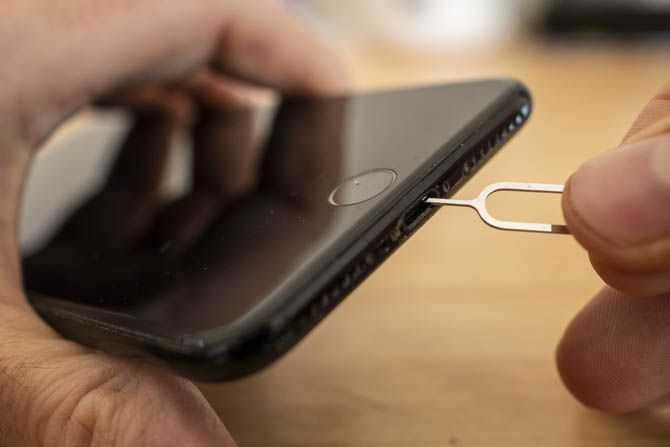
Если у вас проблемы с зарядкой устройства
С помощью клавиш питания и / или регулировки громкости или физической кнопки «Домой» (на iPhone 8 и более ранних версиях) всегда следует проверять наличие грязи, пыли и других загрязнений, которые могли скопиться под кнопками.
Лучший способ удалить грязь в домашних условиях — это использовать баллончик со сжатым воздухом. У нас есть подробное руководство по чистке вашего iPhone
это должно помочь.
13. Отменить фоновые разрешения
Если ваше устройство перегревается
Вы не можете использовать такие функции, как вспышка камеры. В крайних случаях вы можете вообще не использовать телефон, пока он не остынет.
Очевидно, что если вы случайно оставили свой телефон на солнце, виновника легко определить. Однако, если он регулярно перегревается при обычном использовании, виноват может запуск работающего фонового приложения.
Чтобы предотвратить запуск приложений в фоновом режиме, перейдите на Настройки> Основные> Обновить фоновое приложение и сдвиньте переключатели для каждого приложения по мере необходимости.
14. Извлеките SIM-карту
Если вы неожиданно потеряли сетевой сигнал, ваша проблема может быть в смещении SIM-карты.
К счастью, SIM-карту легко извлечь и снова установить. Вам просто нужен булавка или скрепка, чтобы открыть лоток (потому что никто не держит специально разработанный Apple инструмент, верно?).
15. Зайдите в Apple Store
Если вы не можете решить проблему самостоятельно, возможно, пришло время обратиться в местный бар Genius. Если на ваше устройство распространяется гарантия или если у вас есть Apple Care, магазин исправит устройство бесплатно, даже если это потребует отправки его на ремонт.
Советы по устранению неполадок iPhone X
Две проблемы, уникальные для iPhone X, — это случайные автоматические экстренные вызовы и зеленые линии на дисплее.
Вы можете отключить автоматические экстренные вызовы, перейдя на Настройки> Экстренный SOS> Автоматический вызов. Если вы страдаете от проблемы с зеленой линией, вам необходимо обратиться в службу поддержки Apple.
iPhone 8 Советы по устранению неполадок
Метод принудительного перезапуска изменился на iPhone 8. Если у вас есть такой, вам нужно нажать и отпустить Увеличить громкость, пресс-релиз Убавить звук, затем нажмите и удерживайте Боковая сторона кнопку, пока вы не увидите логотип Apple.
Еще одной проблемой, от которой страдали многие устройства iPhone 8, была разбухающая батарея. Если у вас возникла эта проблема, вам необходимо связаться с Apple для замены.
iPhone 7 Советы по устранению неполадок
Самая распространенная жалоба на iPhone 7 — плохое качество связи. Apple признала проблему и предложила список исправлений. Вот предложения компании:
- Проверьте, что ваш телефон не включен бесшумный Режим.
- Убедитесь, что чехол не блокирует динамик.
- Перезагрузите свой iPhone.
- Очистите динамик от грязи, пыли или мусора.
- Убедитесь, что громкость динамика установлена на максимум.
Справедливо сказать, что это не особенно полезные предложения, но это Apple для вас.
К счастью, некоторые пользователи говорили, что виноват Verizon, поэтому вы можете попробовать сменить оператора связи, если вы в отчаянии.
iPhone 6 Советы по устранению неполадок
Несколько человек все еще используют iPhone 6. Это телефон, который был печально «согнут». Так что, если у вас есть, будьте осторожны, чтобы не подвергать его физическим нагрузкам.
Кроме того, iPhone 6, вероятно, был худшей моделью iPhone с точки зрения дизайна:
- Было обнаружено, что он вытягивает волосы людей из-за небольшого промежутка между экраном и корпусом (решение: не подносите его слишком близко к уху).
- Пользователи перенесли сообщения об ошибках 53, если они заменили кнопку «Домой» с помощью третьей стороны; это заблокировало их из их устройства (какое право на ремонт?).
- Оптическая система стабилизации изображения модели Plus была неисправна.
- Сенсорный экран был склонен к отказу.
Почти все эти проблемы были решены только путем доставки вашего телефона в Apple Store.
Устранение неполадок iPhone, освоено
Мы рассмотрели исправления наиболее распространенных проблем с iPhone, а также советы для конкретных устройств. Надеюсь, что один из них поможет вам решить вашу проблему; вам, вероятно, придется обратиться в службу поддержки Apple, если нет.
Для получения дополнительной информации об устранении неполадок iPhone ознакомьтесь с исправлениями наиболее распространенных проблем iCloud
,